
Tanpa Anda sadari, versi paling canggih dari program desain menawan Paint telah diinstal sebelumnya di komputer Anda. Dan jika Anda sudah memilikinya, mengapa tidak memanfaatkan kelebihannya? Kali ini kami akan memberi tahu Anda beberapa hal sederhana yang dapat Anda lakukan dengan Paint 3D, seperti menghapus latar belakang gambar atau membuat objek dengan volume.
Cara membuat objek pertama Anda dalam 3D
Salah satu tab yang paling sering digunakan dalam Paint 3D adalah tab 'Bentuk 3D'. Anda memiliki tiga kemungkinan : membuat bentuk gratis dalam 3D (yang disebut aplikasi 'Doodle'), memilih objek atau model 3D, di antaranya kita menemukan sosok pria, sosok wanita, anjing, kucing, dan ikan. Kemudian bentuknya bisa diputar, diubah warna,
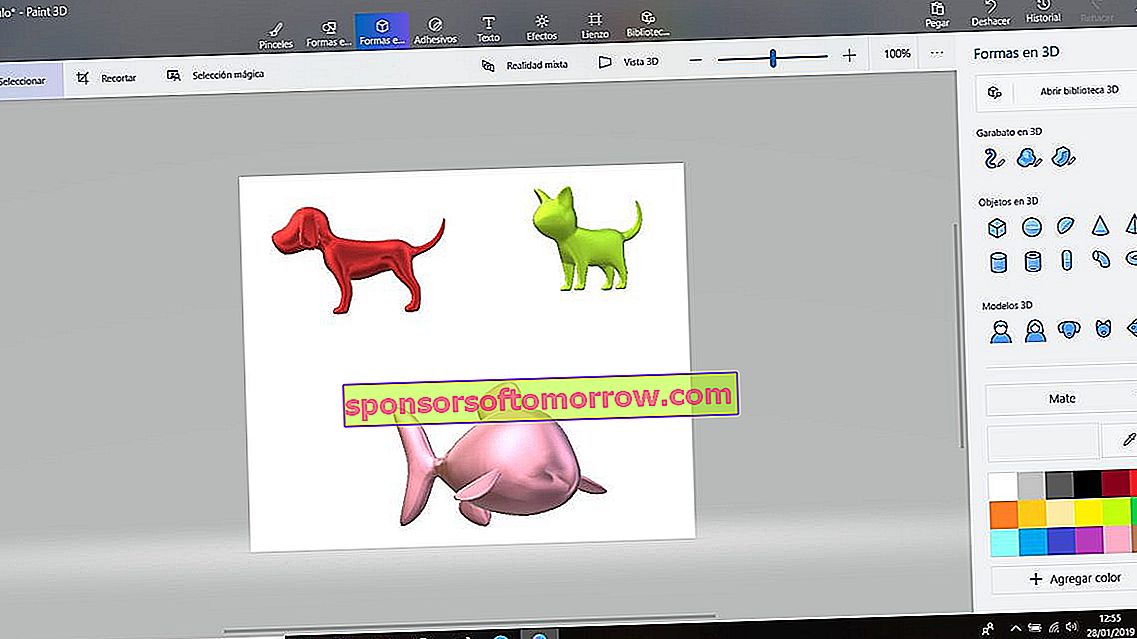
Hapus latar belakang dari gambar
Sangat mudah untuk mengekstrak gambar dari latar belakang Anda dengan hasil yang sangat luar biasa. Untuk melakukan ini, kita hanya perlu membuka foto dan memilih ' Pilihan Ajaib '. Kami mengukur persegi di dalam gambar yang ingin kami ekstrak dan tekan tombol 'Next'.
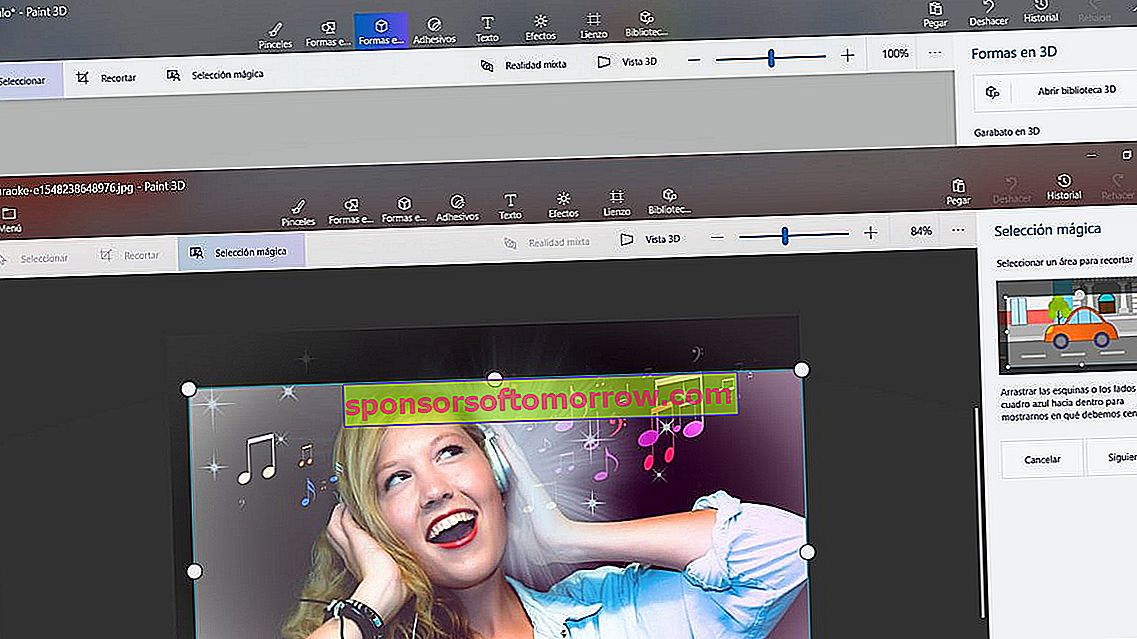
Dana yang akan diambil akan dipilih secara otomatis. Kami selanjutnya dapat mempersempit pilihan dengan alat 'tambah' atau 'hapus' . Kami mengklik 'selesai' dan kami dapat menyimpan gambar yang dipotong.
Bagaimana mengubah gambar yang diekstrak menjadi stiker atau stiker
Apakah Anda ingin menempel, misalnya, logo pada gambar ? Nah, Anda hanya perlu menekan ikon 'Buat stiker' yang kita temukan di sebelah 'Pilihan Ajaib' setelah kita mendapatkan ekstrak gambar yang telah kita pelajari di latihan sebelumnya. Kami dapat menyimpan stiker di komputer kami atau menempelkannya ke dalam gambar di bawah ini. Untuk melakukan ini, kami membuka gambar baru tanpa menyimpan stiker (jangan khawatir, kami tidak akan kehilangannya) dan mengkliknya.
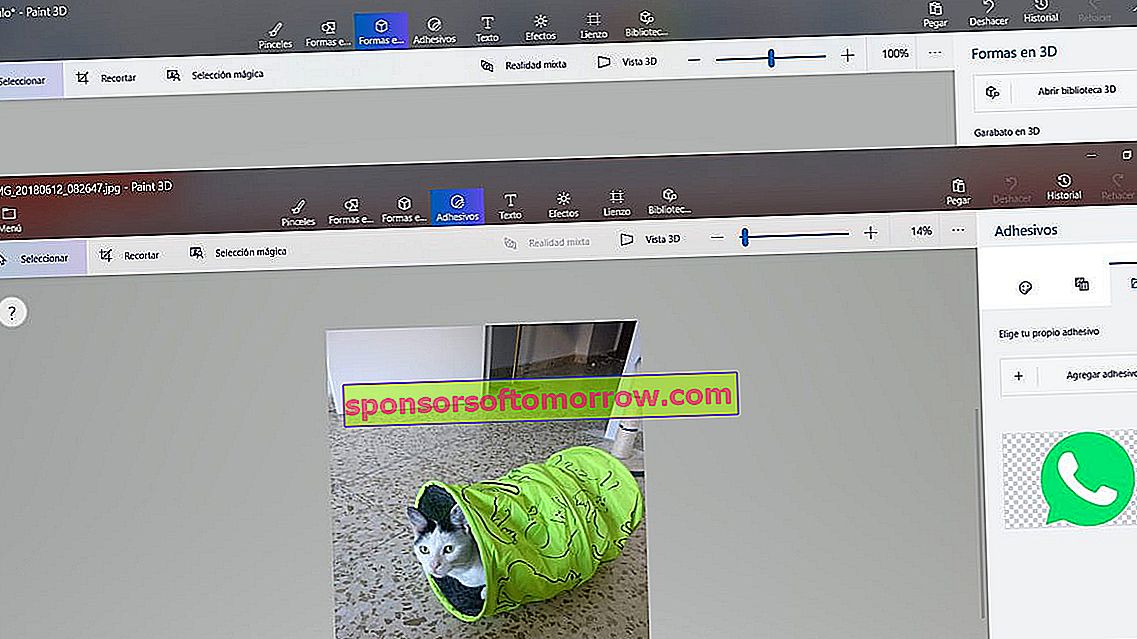
Klik pada stiker (dalam hal ini logo WhatsApp) dan itu akan menempel langsung ke foto utama ( foto anak kucing). Saat itu kita bisa memodifikasi stiker dan meletakkannya dimanapun kita mau.
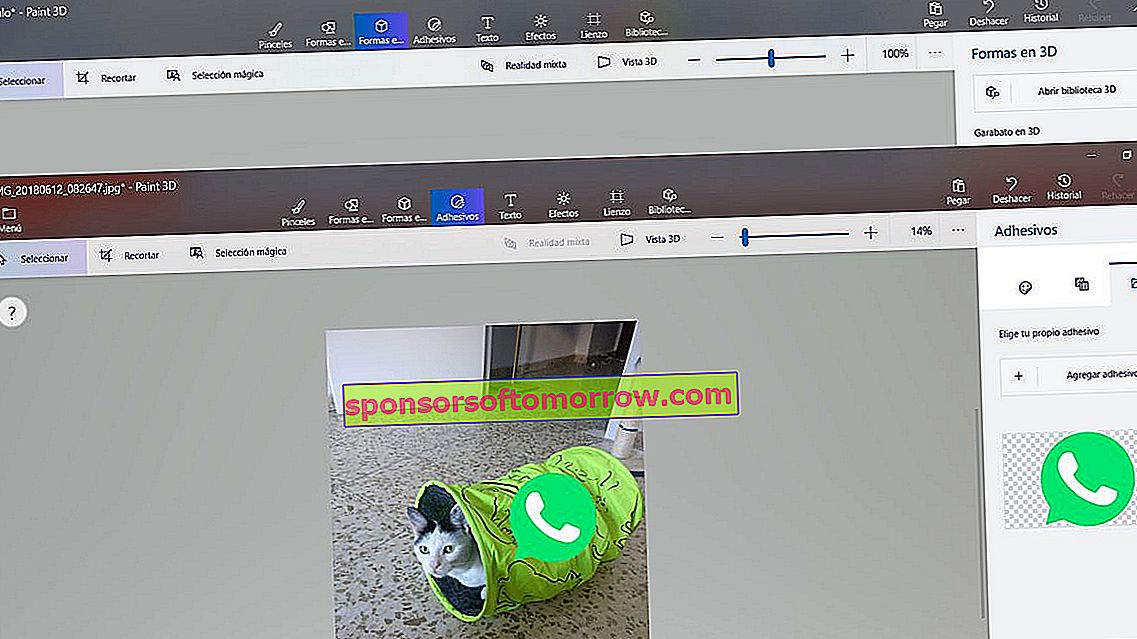
Efek cahaya
Dengan Paint 3D kita juga dapat mengedit beberapa foto terbaik kita pada tingkat dasar. Untuk melakukan ini, kita akan memilih tab 'Efek' dan memilih lingkaran warna yang kita inginkan. Berkat roda yang kita miliki di bagian bawah, kita dapat menerapkan detail baru pada efeknya.
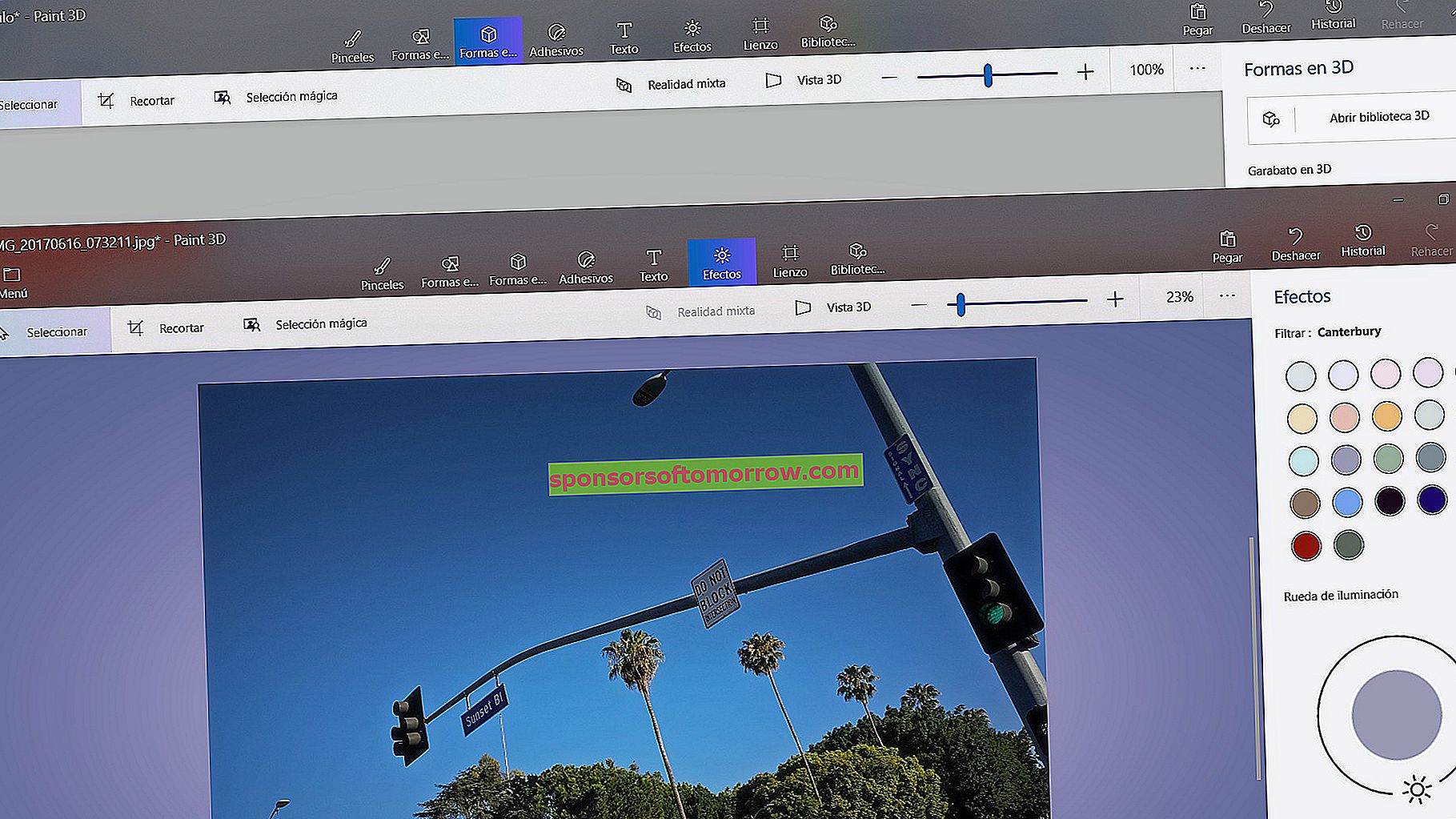
Gunakan kuas yang disediakan Paint 3D
Tidak dapat dipungkiri bahwa kami akan memperingatkan Anda bahwa, untuk memanfaatkan sepenuhnya alat Paint 3D, Anda memerlukan layar sentuh dan stylus. Seperti yang bisa kita temukan di Paint yang belum sempurna, tetapi lebih besar, Paint 3D yang baru menyediakan berbagai macam kuas agar kami dapat mengekspresikan semua kreativitas kami. Pada tab pertama kita akan mengumpulkan semua jenis kuas yang dapat kita pilih, seperti pena, pensil, kuas, ember cat ... Masing-masing dapat dimodifikasi dalam ketebalan dan opasitas .
Ingatlah bahwa fitur terbaik dari alat Paint 3D adalah alat ini gratis. Jika Anda belum menginstalnya dengan Windows 10 di komputer Anda, Anda dapat mengunduhnya langsung dari tautannya di situs web resmi. Paint 3D adalah alat yang sangat sederhana dan praktis untuk langkah pertama Anda sebagai desainer dan ilustrator.